Slik får du rask tilgang til symboler i Googles Gboard-tastatur for Android

Hvis du er som meg, kan du ikke stå ved å bytte tastaturmoduser bare for å treffe et utropstegn eller komma midt i en teksttekst. Saken er, dette er Gboards standardinnstilling. Heldigvis er det en veldig enkel måte å fikse det på.
RELATED: Slik legger du til en snarvei til Google Tastaturinnstillinger i Apples App-skuff
Du må hoppe inn i Gboards innstillingsmeny - det er et par på måter å gjøre dette på.
Åpne tastaturet i et tekstfelt, trykk så lenge på knappen til høyre for symboltasten og skyv over til tannhjulikonet. Velg deretter "Gboard Keyboard Settings."
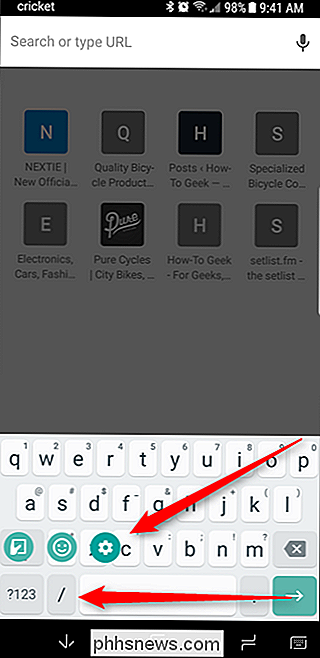
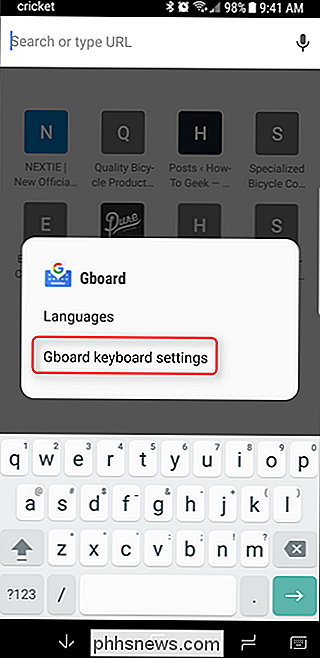
Alternativt, åpne applådaren og finn Gboard-oppføringen (hvis du ikke finner den, er den fordi den ikke er aktivert).
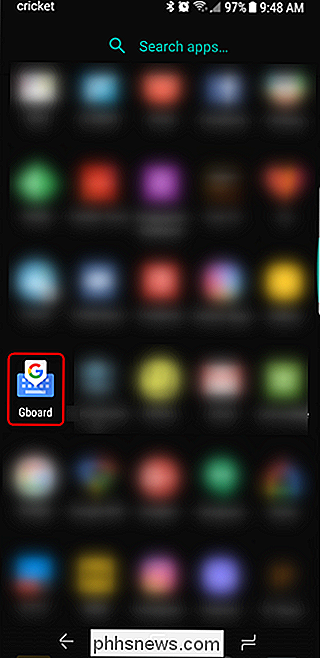
Uansett er det to måter å Den samme enden, så det spiller ingen rolle hvor mye du går om det.
I Gboard-menyen velger du Innstillinger.
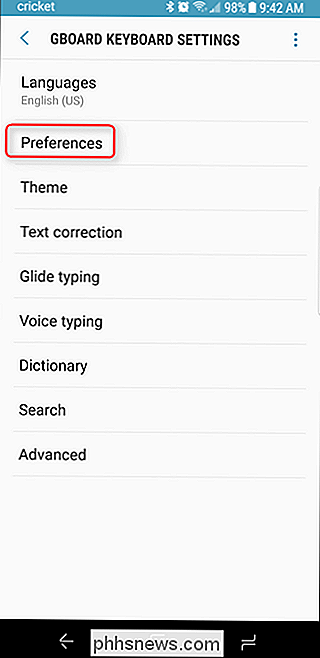
Bla helt til bunnen og aktiver "Langt trykk for symboler."
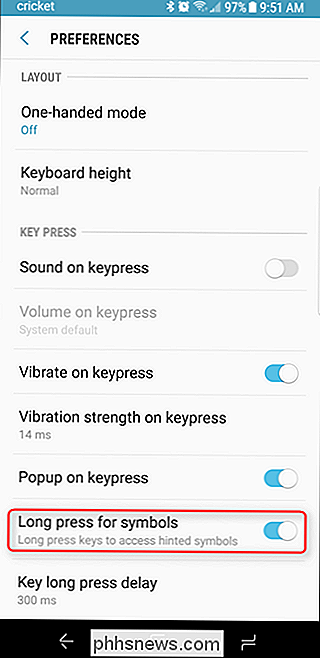
Bam, det er alt der er til det. Ditt tastatur vil gå fra dette:
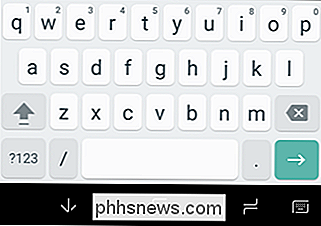
Til dette:
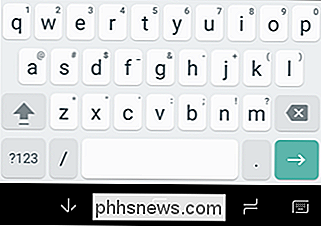
Så du kan ganske enkelt trykke lenge på en knapp for å bruke symbolet, noe som virkelig gjør livet enklere.

Slik gjenoppretter du Chrome i ett klikk Bruke en bokmerke
Chrome trenger ikke å starte på nytt ofte. Men hvis du av en eller annen grunn vil starte Chrome uten å måtte lukke og åpne den manuelt - noe som tar noen få klikk - det er en rask og enkel måte å starte nettleseren på nytt med et bokmerke. RELATED: Finn skjult Funksjoner på Chrome Intern Chrome: // Sider Chrome har noen nyttige, interne sider som inneholder alle typer skjulte innstillinger.

Hvorfor bør du bore pilothull før skruing i tre?
Hvis du henger på hyller eller monterer noe tungt på veggen, vil du sannsynligvis ønske å montere den direkte på veggpinnene. Du bør imidlertid borke pilothull før du kjører i noen skruer. Hvis du noen gang har montert Ikea-møbler, har du sikkert lagt merke til de små hullene der alle skruene skal gå inn, men de ' Ikke bare referansepunkter.



